Python项目管理Git常用命令详图讲解
1 Git简介
Git 是目前世界上最先进的分布式版本控制系统(没有之一)
- 作用:
源代码管理 - 为什么要进行源代码管理?
方便多人协同开发
方便版本控制
1.1 Git管理源代码特点
1.Git是分布式管理.服务器和客户端都有版本控制能力,都能进行代码的提交、合并、…
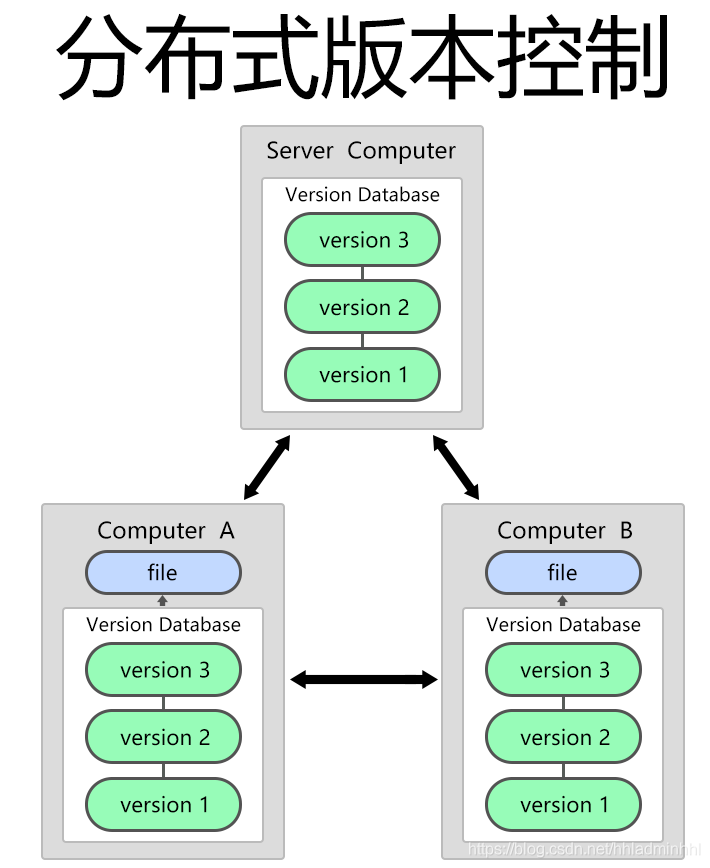
2.Git会在根目录下创建一个.git隐藏文件夹,作为本地代码仓库

1.2 Git操作流程图解
Git服务器 --> 本地仓库 --> 客户端 --> 本地仓库 --> Git服务器
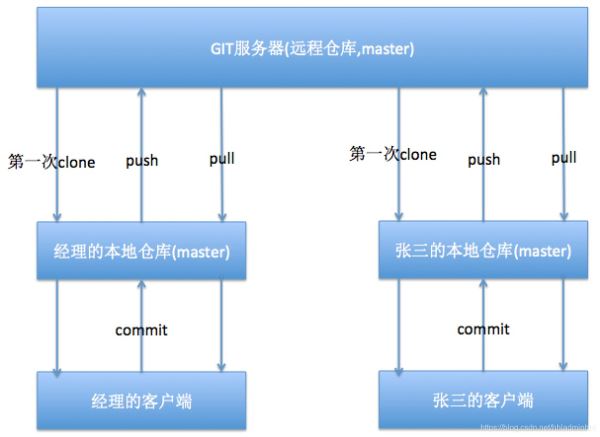
2 工作区暂存区和仓库区

工作区
对于添加、修改、删除文件的操作,都发生在工作区中
暂存区
暂存区指将工作区中的操作完成小阶段的存储,是版本库的一部分
仓库区
仓库区表示个人开发的一个小阶段的完成
仓库区中记录的各版本是可以查看并回退的,但是在暂存区的版本一旦提交就再也没有了
3 Git单人本地仓库操作
1.安装git
sudo apt-get install git
2.查看git安装结果
git
3.创建项目
在桌面创建test文件夹,表示是工作项目
Desktop/test/
4.创建本地仓库
a. 进入到test,并创建本地仓库.git
b. 新创建的本地仓库.git是个空仓库
cd Desktop/test/ git init

c. 创建本地仓库.git后
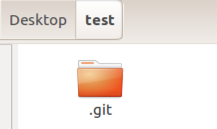
进入该待显示的文件路径,ctrl + h ,则显示隐藏文件
5.配置个人信息
git config user.name '张三' git config user.email 'zhangsan@163.com'

配置个人信息后

默认不配置的话,会使用全局配置里面的用户名和邮箱 全局git配置文件路径:~/.gitconfig
6.新建py文件
在项目文件test里面创建login.py文件,用于版本控制演示

7.查看文件状态
- 红色表示新建文件或者新修改的文件,都在工作区.
- 绿色表示文件在暂存区
- 新建的login.py文件在工作区,需要添加到暂存区并提交到仓库区
git status
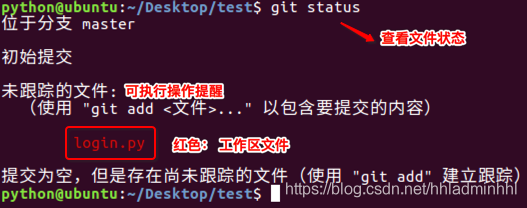
8.将工作区文件添加到暂存区
# 添加项目中所有文件 git add . 或者 # 添加指定文件 git add login.py

9.将暂存区文件提交到仓库区
commit会生成一条版本记录
-m后面是版本描述信息
git commit -m '版本描述'
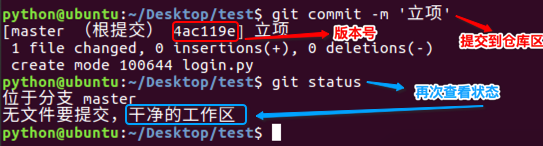
10.接下来就可以在login.py文件中编辑代码
代码编辑完成后即可进行add和commit操作提示:添加和提交合并命令
git commit -am "版本描述"
提交两次代码,会有两个版本记录

11.查看历史版本
git log 或者 git reflog
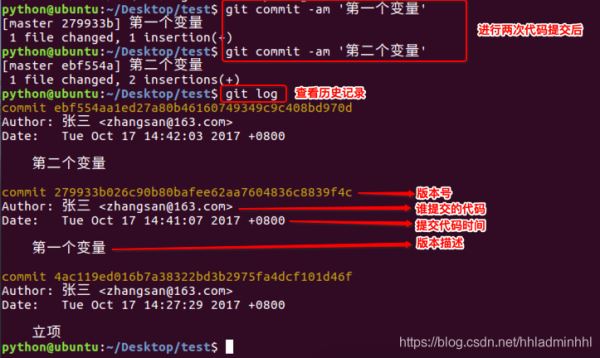
git reflog 可以查看所有分支的所有操作记录(包括commit和reset的操作),包括已经被删除的commit记录
git log 则不能察看已经删除了的commit记录
12.回退版本
方案一:
HEAD表示当前最新版本
HEAD^表示当前最新版本的前一个版本
HEAD^^表示当前最新版本的前两个版本,以此类推…
HEAD~1表示当前最新版本的前一个版本
HEAD~10表示当前最新版本的前10个版本,以此类推…
git reset --hard HEAD^


方案二:当版本非常多时可选择的方案
通过每个版本的版本号回退到指定版本
git reset --hard 版本号


13.撤销修改
只能撤销工作区、暂存区的代码,不能撤销仓库区的代码
撤销仓库区的代码就相当于回退版本操作
撤销工作区代码
新加代码num3 = 30,不add到暂存区,保留在工作区
git checkout 文件名


撤销暂存区代码
新加代码num3 = 30,并add到暂存区
# 第一步:将暂存区代码撤销到工作区 git reset HEAD 文件名 # 第二步:撤销工作区代码 git checkout 文件名
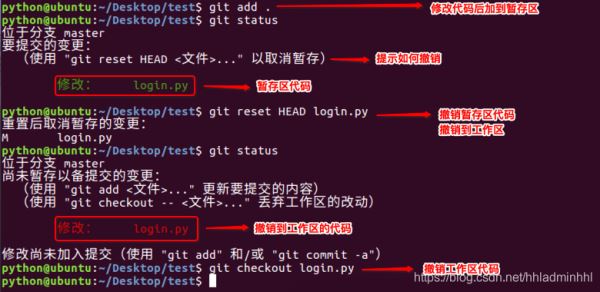
创作不易,白嫖不好,各位的支持和认可,就是我创作的最大动力,我们下篇文章见!
Dragon少年 | 文
如果本篇博客有任何错误,请批评指教,不胜感激 !
以上就是Python项目管理Git常用命令详图讲解的详细内容,更多关于Python项目管理Git命令的资料请关注脚本之家其它相关文章!
相关文章

python Gooey库将命令行程序转换成图形用户界面GUI应用
这篇文章主要为大家介绍了python Gooey库将命令行程序转换成图形用户界面GUI应用详解,有需要的朋友可以借鉴参考下,希望能够有所帮助,祝大家多多进步,早日升职加薪2024-01-01
PyCharm2020.1.2社区版安装,配置及使用教程详解(Windows)
这篇文章主要介绍了PyCharm2020.1.2社区版安装,配置及使用教程(Windows),本文给大家介绍的非常详细,对大家的学习或工作具有一定的参考借鉴价值,需要的朋友可以参考下2020-08-08












最新评论